Excelで特定の時間/時刻より前・後であることを判定する
Excelには、特定の時刻より前・後であるかどうかを判定するための論理式があります。具体的には、TIME関数等と比較演算子を組み合わせて使用します。
作成した論理式はIF関数・IFS関数や条件付き書式や入力規則に使用することができます。
TIME関数とは
TIME関数は指定した年、月、日からなる日付を返します。この関数を使用すると、特定の日付を簡単に生成できます。
=TIME(時, 分, 秒)
特定の日付より後であることを判定する論理式
TIME関数と比較演算子を組み合わせて、セルの値が特定の時刻より後であることを判定する論理式を以下に示します(>)。
=A2 > TIME(19, 15, 20)
この論理式は、セルA2の時刻が「19:15:20」より後である場合にTRUEを返します。逆にしたいのであれば不等号を「<」とすればよいでしょう。またその日も含める「以降」ならば「>=」、「以前」ならば「<=」のようにします。不等号のあとに等号を付与すればその日も含むことになります。
以下がまとめとなります。AもBも時刻データ(TIME関数を含む)とします。
- A>B ……AがBより後ならばTRUE判定
- A>=B ……AがB以降ならばTRUE判定
- A<B ……AがBより前ならばTRUE判定
- A>=B ……AがB以前ならばTRUE判定
- A=B ……AがBと同じ時刻ならばTRUE判定
- A<>B ……AがBと別の時刻ならばTRUE判定
条件付き書式や入力規則、IF関数、IFS関数での使用
この論理式は、条件付き書式や入力規則の設定、さらにはIF関数やIFS関数での条件指定にも利用できます。
IF関数、IFS関数での使用例
IF関数やIFS関数を使用する際にこの論理式を利用すると、セルの時刻が特定の時刻付より後である場合に特定の処理を行うといった条件分岐を設定することができます。
条件付き書式での使用例
条件付き書式の「新しいルール」を選択し、「数式を使用して書式設定するセルを決定する」を選び、上述の論理式を入力します。その後、適用したい書式(例えば、背景色を赤にする)を設定します。これにより、セルの時刻が特定の時刻より後であるセルが自動的にハイライトされます。
入力規則での使用例
データの入力規則の「ユーザー設定」を選択し、上述の論理式を入力します。この設定を行うことで、セルの時刻が特定の時刻より後でない場合、Excelはエラーメッセージを表示します。
応用: NOW関数とセル参照を利用した例
NOW関数を用いると、「現在の日付+現在の時刻」を取得することができます。したがって、セルA2の時刻が現在の時刻より後であるかを判定する論理式は次のようになります。NOW関数の結果から「現在の日付」だけを意味するTODAY関数で引くのです。
=A2 > NOW()-TODAY()
また、TIME関数の引数には具体的な数値だけでなく、他のセルへの参照を使用することも可能です。例えば、H1に時、H2に分、H3に秒が入力されている場合、次のような論理式を使用できます。
=A2 > TIME(H1, H2, H3)
このように、Excelの関数を活用して、セルの値が特定の時刻より後であるかどうかを判定するなど、データ分析における様々なシナリオを柔軟に対応することが可能になります。
参考:特定の日付より前・後であることを判定する論理式
「特定の日付より前・後であることを判定する論理式」については下記のページを参考にして設定をしてください。

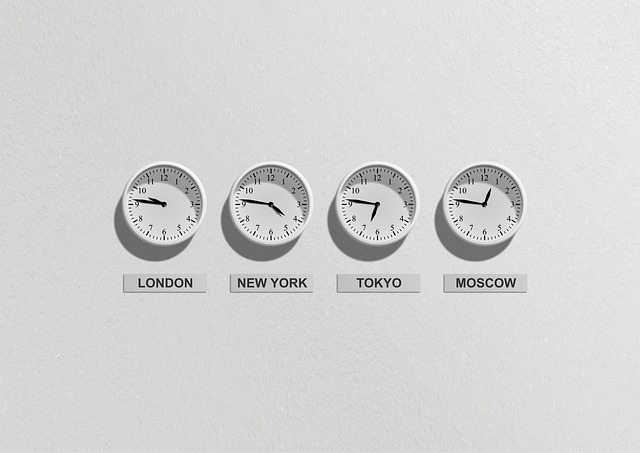
コメント